Bạn đang gặp khó khăn khi âm thanh của laptop quá nhỏ, khiến cho bạn không thể nghe rõ khi xem phim hoặc học trực tuyến. Đừng lo lắng, hôm nay Laptop Dell sẽ giới thiệu cho bạn phần mềm Sound Booster – một cách hỗ trợ tăng âm lượng laptop hiệu quả.

Sound Booster là phần mềm khuếch đại âm thanh bạn nên có trên máy tính của mình. Đây là một trong những cách hiệu quả giúp tăng âm lượng laptop. Để cài đặt ứng dụng này, bạn chỉ cần làm theo hướng dẫn trong bài viết sau đây.
Mục lục
Sound Booster là gì?
Letasoft Sound Booster là một phần mềm đặc biệt và mạnh mẽ giúp tăng âm lượng laptop của bạn một cách dễ dàng. Phần mềm này sẽ tăng kích thước của hệ thống hơn dung lượng hoặc khả năng của nó. Hơn nữa, phần mềm Sound Booster có thể tăng khối lượng hệ thống của bạn lên hơn 5 lần trên các hình thức khác nhau. Nếu âm lượng không đạt yêu cầu, bạn có thể nhanh chóng tăng âm lượng của bất kỳ trình duyệt nào mà không cần đóng chương trình đó bằng phần mềm tăng âm mạnh mẽ này.
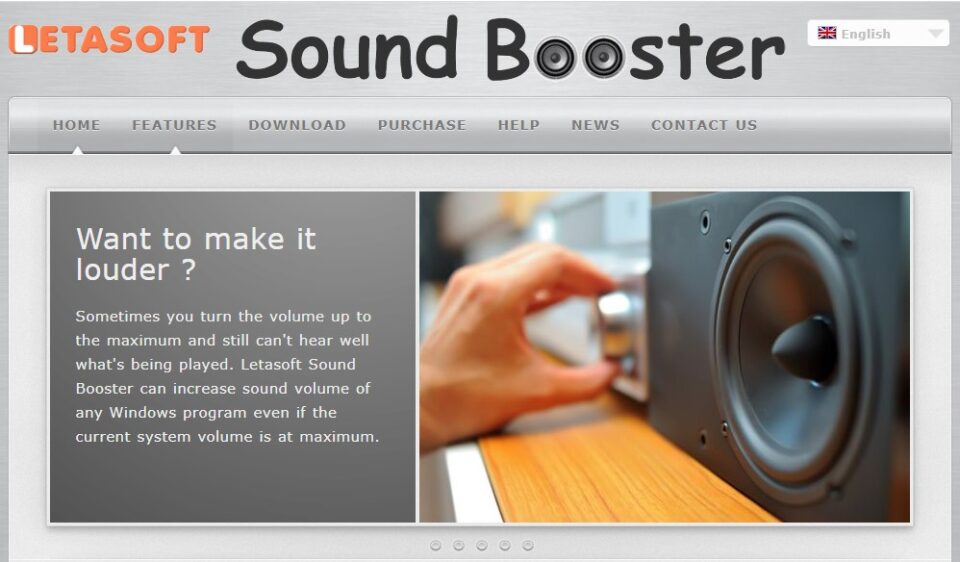
Với phần mềm này, bạn sẽ dễ dàng điều chỉnh âm thanh trong giới hạn mà không làm biến dạng âm nhạc. Bạn có thể tăng âm thanh khi xem bất kỳ video nào trên máy tính xách tay hoặc PC của mình theo ý muốn. Đây là một ứng dụng rất hữu ích cho những người yêu thích âm nhạc.
Tính năng trên Sound Booster
Sound Booster là phần mềm tăng âm thanh cho phép bạn tăng âm lượng của trình duyệt web, trình phát đa phương tiện, trò chơi và các chương trình phát ra âm thanh trên máy tính. Với giao diện đơn giản và dễ sử dụng, Sound Booster giúp bạn trải nghiệm âm thanh mạnh mẽ và sống động hơn.
Ngoài ra, Sound Booster còn có tính năng tự động khởi động khi khởi động máy tính, giúp bạn không phải lo lắng về việc khởi động phần mềm thủ công. Với các phương pháp kép hiệu quả như hiệu ứng APO và chèn mã, Sound Booster cho phép bạn tăng âm lượng tất cả các kiểu âm thanh, bao gồm âm thanh video. Sử dụng các phím nóng để điều chỉnh âm lượng dễ dàng và Sound Booster có thể nâng cấp âm lượng lên đến 100 đến 500 lần so với lần trước. Hơn nữa, Sound Booster còn tự động kiểm soát hiệu ứng tăng cường, giúp bạn có được trải nghiệm âm thanh tốt nhất
Hướng dẫn tải và cài đặt Sound Booster để tăng âm lượng laptop:
Bước 1: Truy cập vào trang chủ của phần mềm Sound Booster tại đây > Nhấn Download Now để tải phần mềm về máy tính.
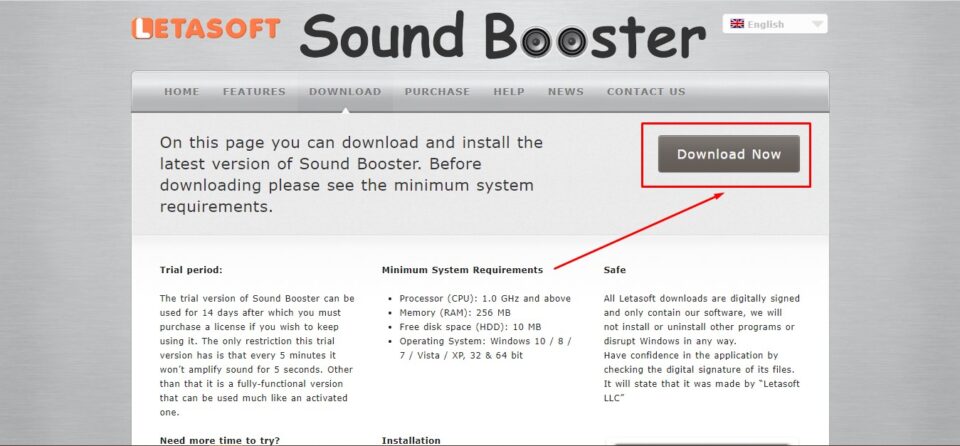
Bước 2: Chọn thư mục lưu file tải và nhấn Save để tải phần mềm về PC.
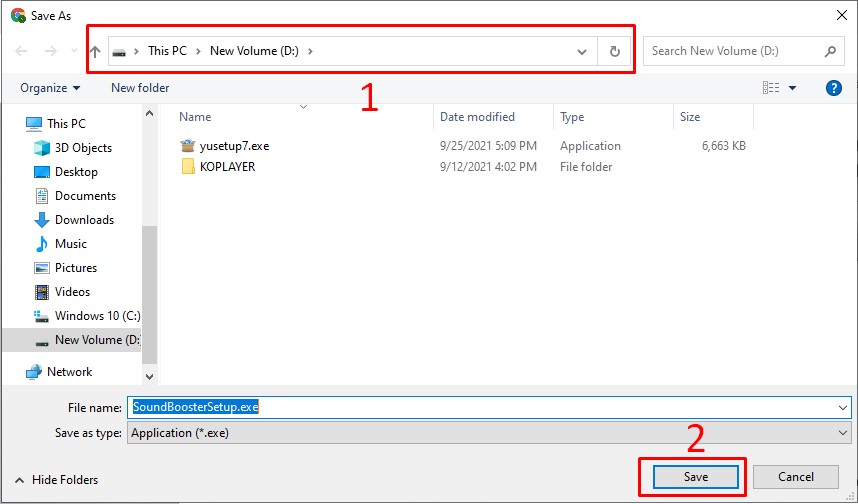
Bước 3: Khi tải xong, nhấn vào file .exe ở góc trái màn hình để chạy file cài đặt.

Bước 4: Nhấn Run để chuyển đến giao diện cài đặt phần mềm.
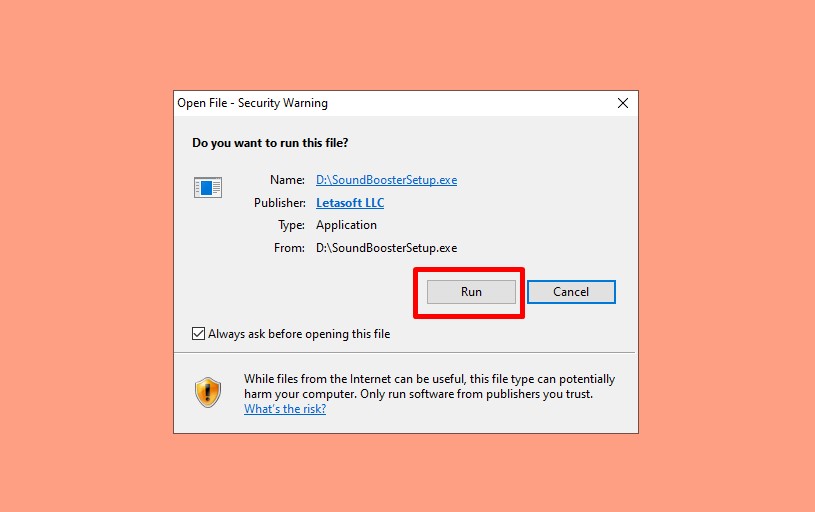
Bước 5: Chọn ngôn ngữ sử dụng trong quá trình cài đặt và nhấn OK.
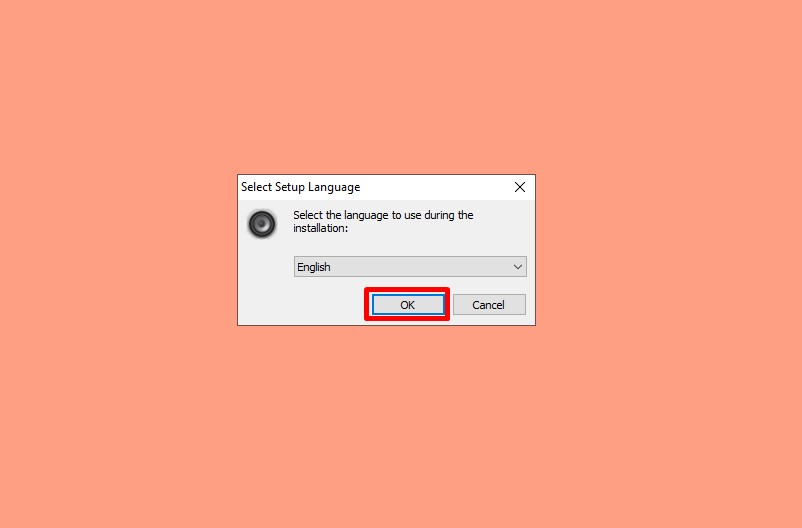
Bước 6: Cửa sổ cài đặt được hiển thị, nhấn Next để tiếp tục.
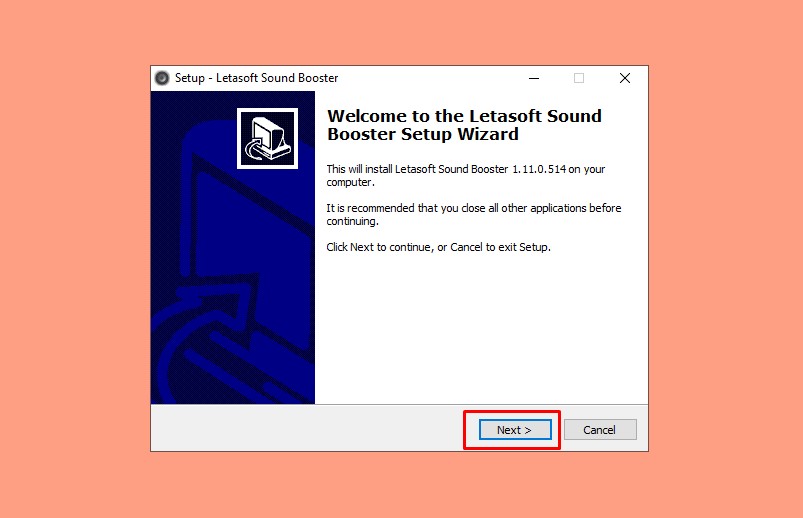
Bước 7: Đọc kỹ các điều khoản của nhà phát hành, sau đó nhấn chọn vào ô I accept the agreement và nhấn Next để tiếp tục.
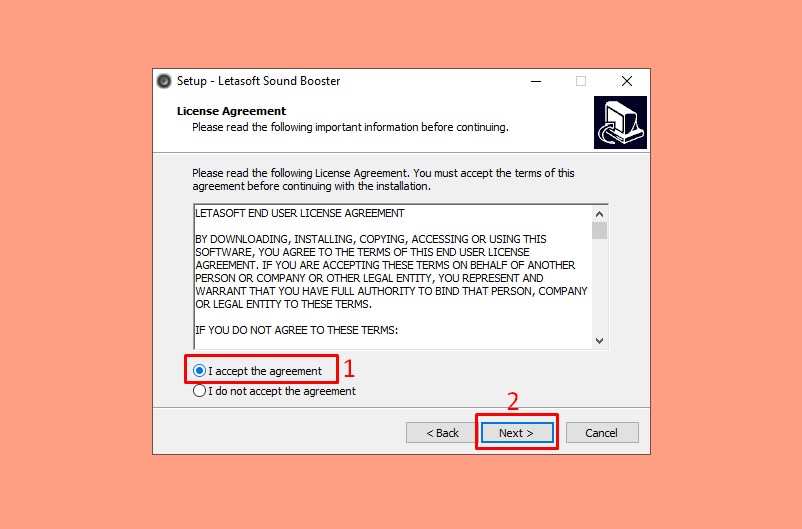
Bước 8: Nếu muốn thay đổi thư mục lưu trữ sau khi cài đặt, nhấn chọn Browse hoặc có thể sử dụng mặc định và nhấn Next để chuyển sang bước tiếp theo.
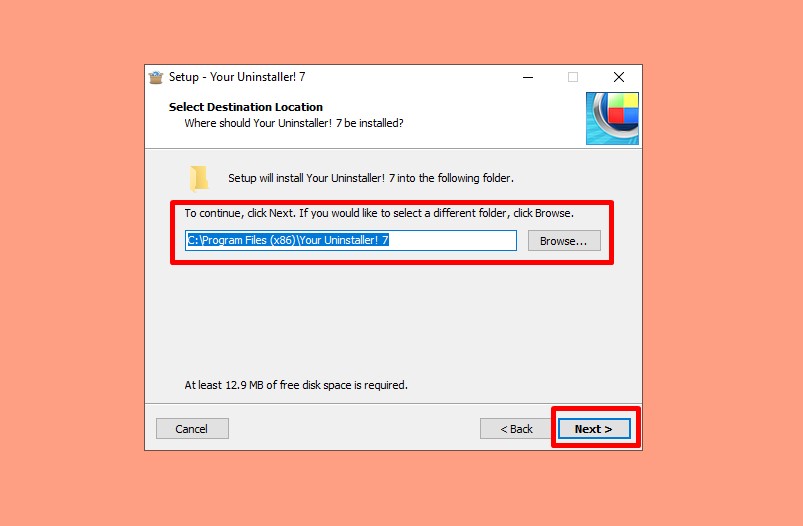
Bước 9: Nhấn Next > Next để tiếp tục.
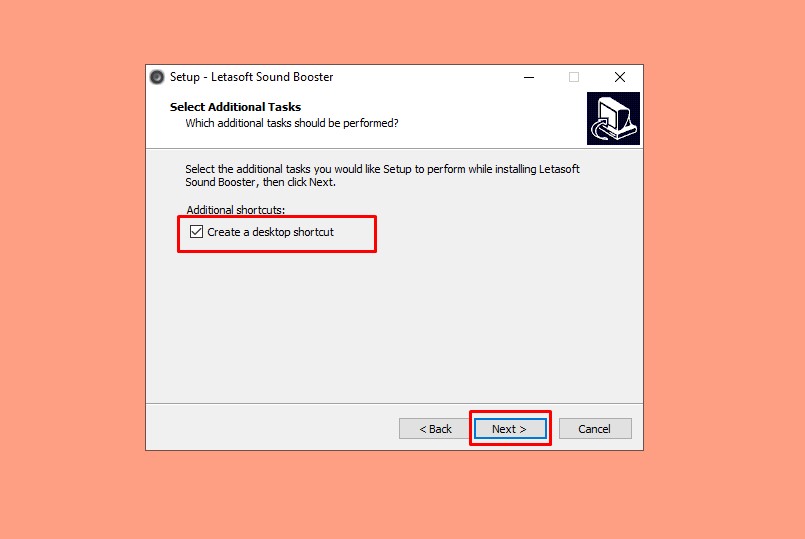
Bước 10: Tích vào ô Create a desktop shorcut để tạo biểu tượng của phần mềm trên màn hình Desktop, sau đó nhấn Next.
Bước 11: Nhấn Install để bắt đầu quá trình cài đặt.
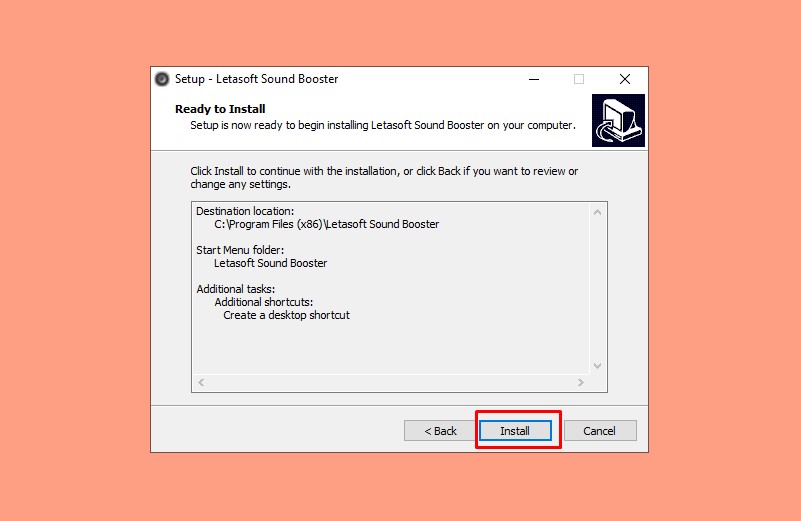
Bước 12: Chờ quá trình cài đặt hoàn tất và nhấn Finish để kết thúc quá trình cài đặt.
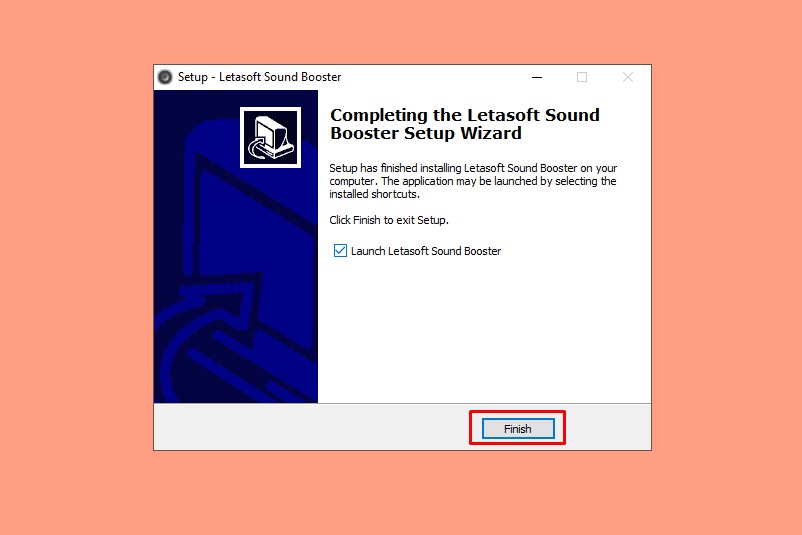
Tổng kết về cách tăng âm lượng laptop
Đó là các bước để tải và cài đặt phần mềm Sound Booster để tăng âm lượng laptop. Qua bài viết này, hy vọng bạn đã hiểu rõ hơn về các chức năng mà phần mềm tăng âm lượng cho laptop này mang lại. Chúc bạn thành công!
